Примечание. Результаты поиска могут не содержать изображения, которые вы ищете. Это зависит от того, существуют ли такие изображения в Интернете и индексируются ли они Яндексом.
Поиск по фото и картинке в Яндексе: нашел лучшие способы
Доброе утро. Сегодня мы узнаем, можно ли в интернете найти информацию о предмете, картинке или узнать, что за человек на фото. Пробовал две популярные поисковики — Яндекс и Гугл. Скажем несколько слов, чтобы не терять время.
Яндекс ищет лучшую технику или другие неодушевленные предметы. Если вам нужно найти человека по фото, ознакомьтесь с последней главой этой статьи, где я очень подробно все объясняю. Если у вас есть дополнительные вопросы, пишите в комментариях.
Яндекс
ПРИМЕЧАНИЕ! Алгоритмы поиска с телефона или компьютера немного отличаются. В первом случае можно использовать браузер или Яндекс. Во втором мы просто используем веб-версию. При этом алгоритм поиска более-менее тот же. Выберите свое устройство, чтобы прочитать более подробные инструкции.
С компьютера
Итак, вы решили поискать бабушкин комод, наушники или футболку, как у друга. Давайте посмотрим, как это можно сделать через ПК-версию браузера.
- Перейдем в отдельный раздел изображений в Яндексе .
- Посмотрите, а можно просто зайти на сайт Яндекса, а там выбрать раздел «Картинки».

- Теперь рядом с кнопкой поиска нажмите на значок камеры. Там будет маленькое окно. Теперь у вас есть два способа загрузить изображение. Расскажу о каждом из способов отдельно.
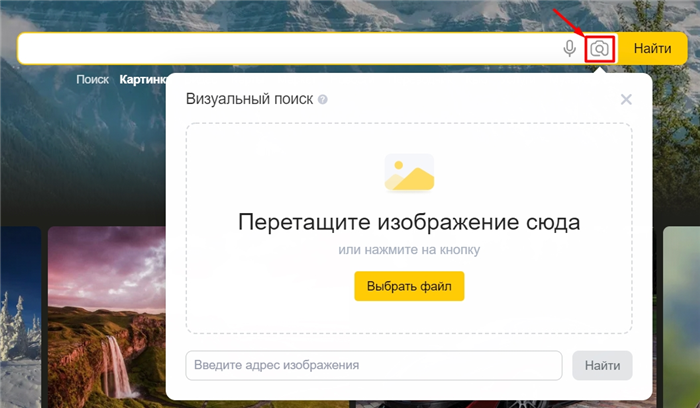
Для примера возьму какой-нибудь роутер. Вы можете искать то, чего желает ваше сердце. Просто посмотрите на эту сложную машину. В конце напишите в комментариях, смог ли поиск правильно распознать то, что вы ищете.
Загрузка файла
Нажмите желтую кнопку «Выбрать файл» и на компьютере выберите изображение, для которого вы хотите найти информацию. Нажмите «Открыть» и дождитесь завершения процедуры поиска.
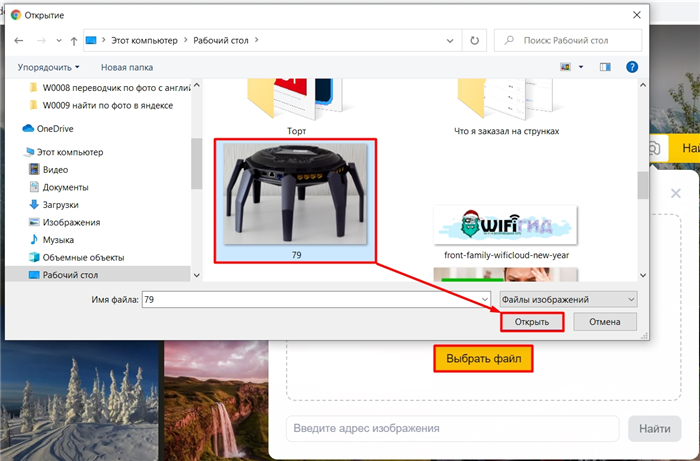
А теперь смотрим на результат. Как видите, алгоритмы поиска работают плохо, и Яндекс выдал нам не совсем корректный результат (см строку «Кажется, на картинке»), хотя этот гаджет все-таки нашел компанию, выпустившую роутер. Подобные изображения есть даже у табуреток (забавно). Но есть и точные результаты, поэтому необходимо выбрать нужное фото из списка ниже и посмотреть заголовок.
Справа расположены блоки с похожими товарами и изображениями. Слева в колонке — сайты с отзывами.
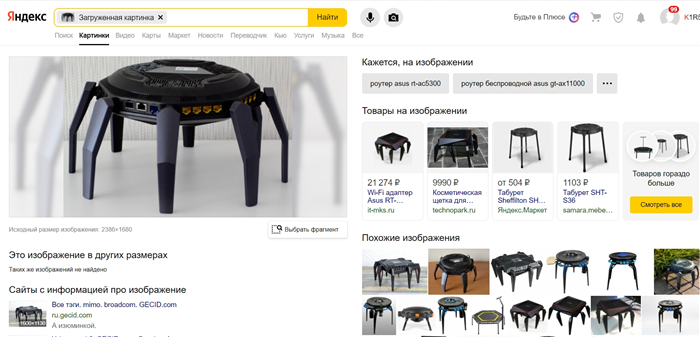
Поиск по ссылке
Фото не нужно скачивать на компьютер, можно просто скопировать ссылку с любого сайта. Для этого заходим на сам сайт с изображением. Щелкните правой кнопкой мыши изображение страницы и выберите «Копировать URL изображения».

Теперь заходим в наш любимый Яндекс и вставляем ссылку в нужное поле, опять же правой кнопкой мыши. Затем нажмите «Поиск».
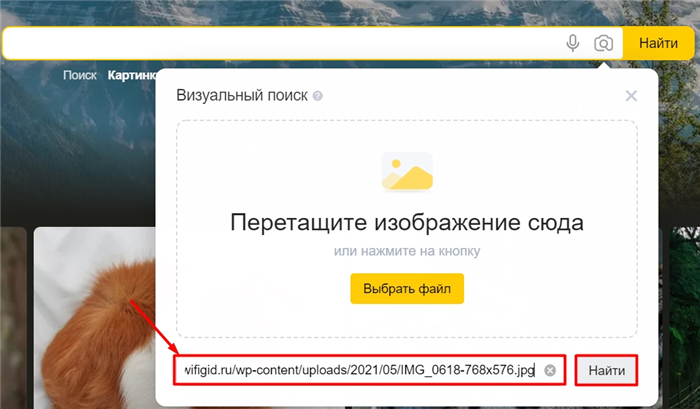
Поисковик без проблем смог определить название интернет-центра. Повторюсь, вы можете сразу увидеть цену товара, а также посмотреть ссылки на отзывы.
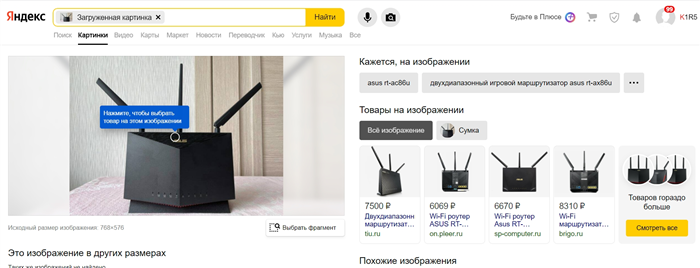
Если у вас есть только часть изображения, этого достаточно, чтобы найти полную версию. Изображение для поиска можно взять из Интернета или загрузить с компьютера или телефона.
Вариант 2: Мобильное приложение Яндекс
К сожалению, поиск по фото в Яндексе недоступен в браузерах для iOS и Android, но решить эту проблему можно через фирменное приложение сервиса, доступное для установки по ссылкам ниже.
Примечание iPhone и его версия приложения будут использоваться в качестве примера в следующих инструкциях. На Android вам нужно будет выполнить те же действия. Названия некоторых системных пунктов и пунктов меню могут и наверняка будут отличаться, но не критично.
- Установите и запустите приложение Яндекс, предоставьте необходимые разрешения для его работы (или сделайте это по своему усмотрению), а затем, при желании, войдите в свою учетную запись.
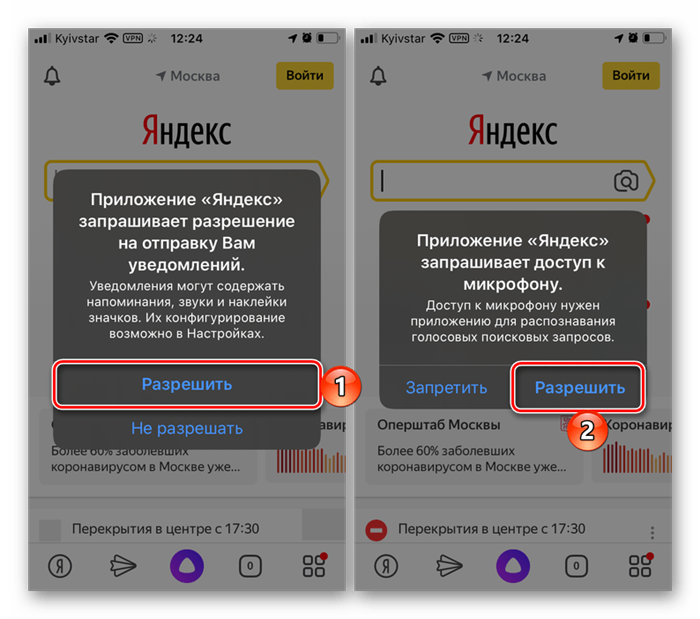
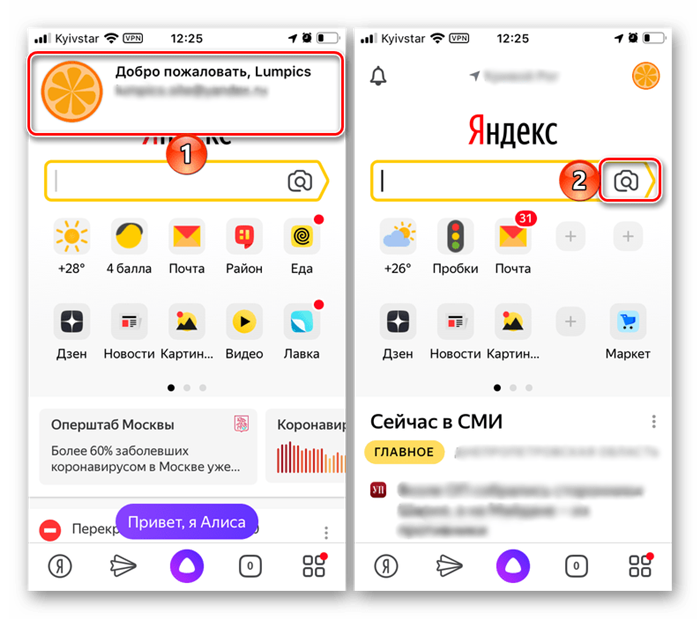
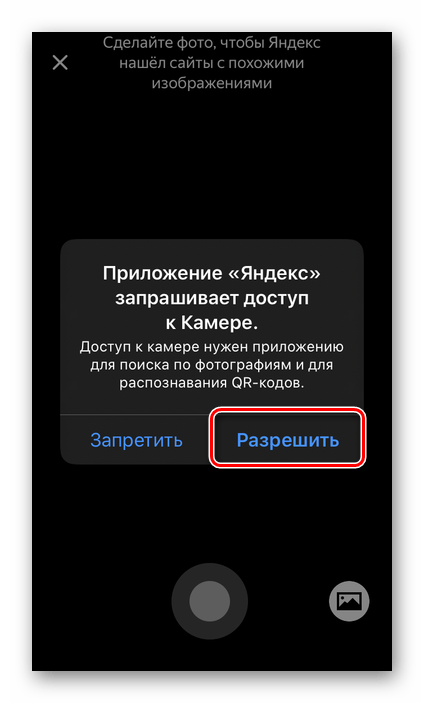
а затем прочитать описание основных возможностей этой функции. Поиск интересующих нас изображений в рамках данного материала – один из них.
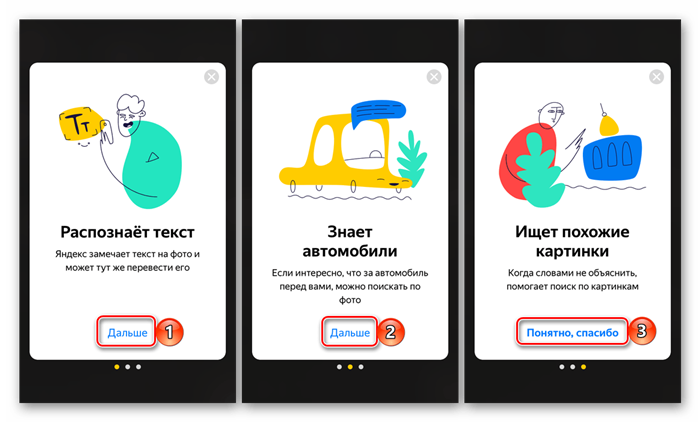
Необходимые элементы управления находятся на нижней панели слева направо: переключение между камерами, включение/выключение вспышки, создание фото, переход в галерею для добавления файла.
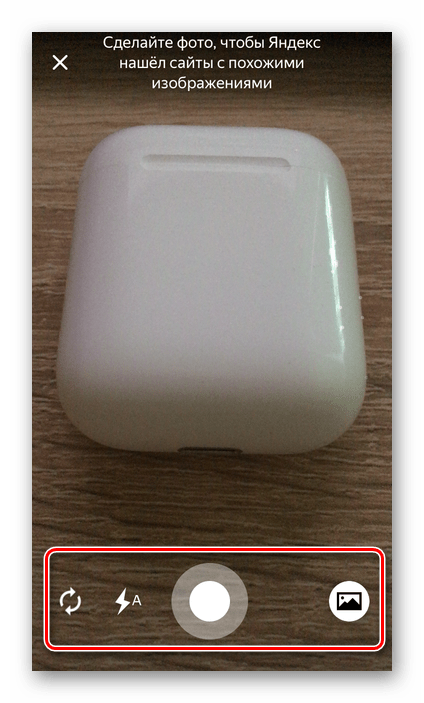
Остальные действия могут выполняться по одному из двух алгоритмов:
Фото камеры
Поставьте перед камерой объект, который хотите распознать или похожие изображения которого хотите найти в интернете, затем нажмите кнопку фото.
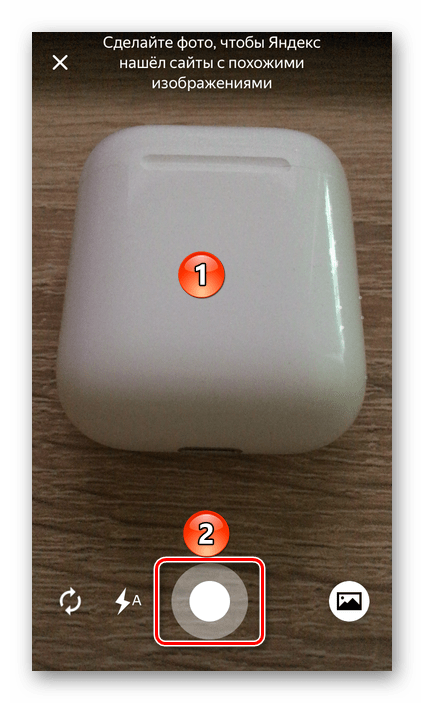
Ознакомьтесь с результатами поиска, в том числе:
- предварительное описание;
- аналогичные продукты на рынке;
- похожие изображения;
- сайты с изображением/объектом на фото.
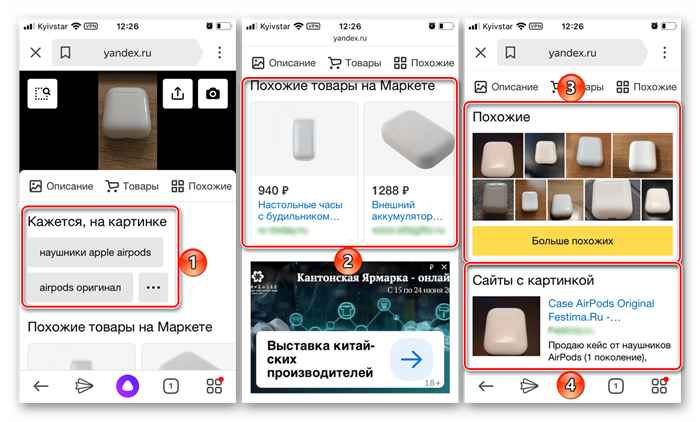
Поиск по файлу
Чтобы найти фото, которое уже есть на вашем устройстве в Яндексе:
Помогла ли вам эта статья?
я когда-то пытался использовать этот метод поиска, но когда я скачивал нужное изображение, оно показывало какую-то ересь в других подобных, которые были совсем не похожи на то, что я закачал, поэтому в большинстве случаев я пользуюсь поиском, потому что считаю там алгоритм сопоставления более точен и может найти не только нужную ему информацию, но и то, где изначально было опубликовано это изображение.
Как исключить сайты из ваших предложений? Они мешают поискам, предлагая коммерческую, некачественную, а иногда и незаконную информацию.
Виталий, привет. С подобным вопросом лучше обращаться напрямую в службу поддержки Яндекса. Мы, в свою очередь, никак к ним не относимся. Мы только опубликовали информацию о том, как выполнить поиск изображений в указанной поисковой системе.
Задайте вопрос или оставьте свое мнение Отменить комментарий
Фото не нужно скачивать на компьютер, можно просто скопировать ссылку с любого сайта. Для этого заходим на сам сайт с изображением. Щелкните правой кнопкой мыши изображение страницы и выберите «Копировать URL изображения».
Поиск похожих картинок в тинай
Наверное, многие уже слышали об онлайн-сервисе TinEye, который русскоязычные пользователи часто называют Tiny. Его разработали специалисты в области машинного обучения и распознавания объектов. В результате всего этого тинаи отлично умеет находить не только похожие изображения и фотографии, но и их составляющие.
Индексированная база данных TinEye, содержащая более 10 миллиардов изображений, является крупнейшей в Интернете. «Здесь есть все» — эта фраза как нельзя лучше характеризует сервис.
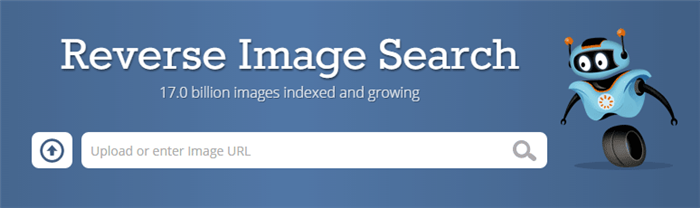
Перейдите по ссылке https://www.tineye.com/ и, как в случае с Яндексом и Гуглом, загрузите образец файла поиска или ссылку в интернет.
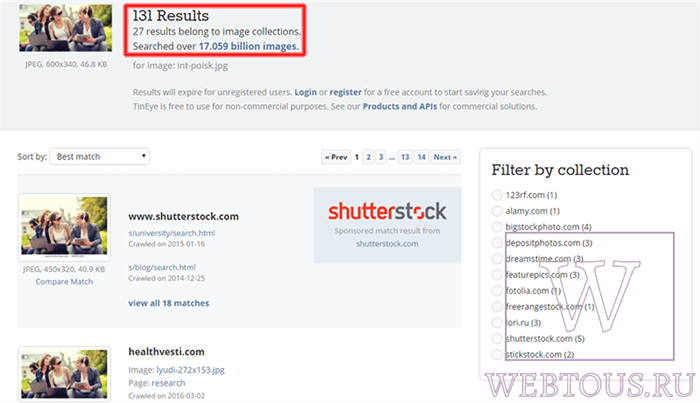
На открывшейся странице вы получите точные данные о том, сколько раз изображение встречается в Интернете и ссылки на страницы, где оно было найдено.
PhotoTracker Lite – поиск 4в1
Браузерное расширение PhotoTracker Lite (работает в Google Chrome, Opera с версии 36, Яндекс.Браузер, Vivaldi) позволяет искать похожие фотографии одним кликом не только в вышеперечисленных источниках, но и в базе данных поисковой системы Bing (Изображения Bing)!
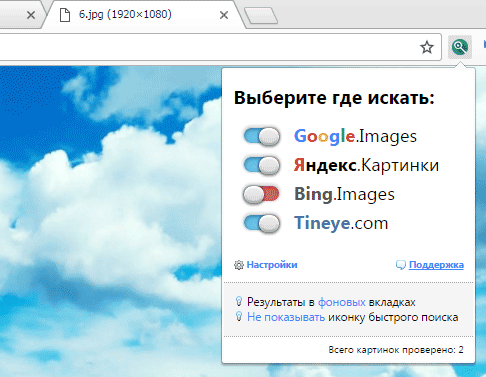
Скриншот интерфейса расширения:
В настройках приложения укажите источники поиска, затем кликните правой кнопкой мыши по любому изображению в браузере и выберите опцию «Искать это изображение» PhotoTracker Lite:
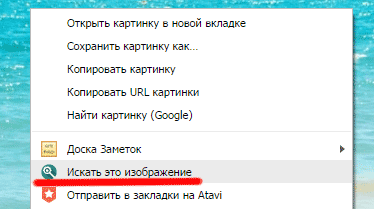
Есть еще один способ поиска одним кликом. По умолчанию в настройках приложения включена опция «Показывать значок быстрого поиска». При наведении курсора на фото или изображение появляется круглая зеленая иконка, нажав на которую запускается поиск похожих изображений — результаты поиска Google, Yandex, Tiny и Bing автоматически откроются в новых вкладках.

Расширение создал наш соотечественник, который по роду своих увлечений тесно связан с фотографией. Изначально вы создали этот инструмент для быстрого поиска своих фотографий на других сайтах.
Попробуем Яндекс. Чтобы загрузить фото, вы можете использовать любой из вышеперечисленных вариантов. Вы можете сфотографировать себя для теста или сфотографировать друга или знакомого. Вы можете использовать фотографии известных людей: актеров, актрис, певцов, блогеров и т.д.
С помощью плагинов для браузера
Если вам часто приходится искать изображения (или собираетесь начать это делать 😎), в сети есть множество плагинов и расширений для браузеров, которые значительно ускоряют и облегчают эту работу.
Я рассмотрю один из них на примере браузера Chrome:
- После запуска браузера откройте страницу с расширениями: chrome://extensions/
- Также внизу страницы будет ссылка «Еще расширения» — нажмите на нее;
- Затем введите фразу «Поиск изображений» в строку поиска, и вам будут представлены лучшие расширения для этой работы;
- Я, например, выбрал такой: он позволяет искать изображение сразу в трех поисковых системах: Google, Yandex и TinEye (Примечание! TinEye — сайт с огромным архивом фотографий и изображений, миллионы изображений проиндексированы на Интернет.Если вы не можете найти фото или изображение, рекомендую посмотреть и этот сайт) .
Доброе утро. Сегодня мы узнаем, можно ли в интернете найти информацию о предмете, картинке или узнать, что за человек на фото. Пробовал две популярные поисковики — Яндекс и Гугл. Скажем несколько слов, чтобы не терять время.
Как начать поиск по картинке
Нажмите кнопку
Затем нажмите кнопку Поиск .
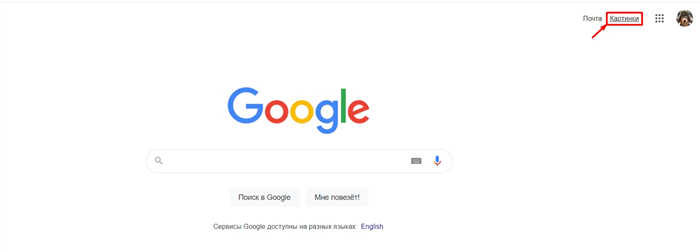
Нажмите на значок
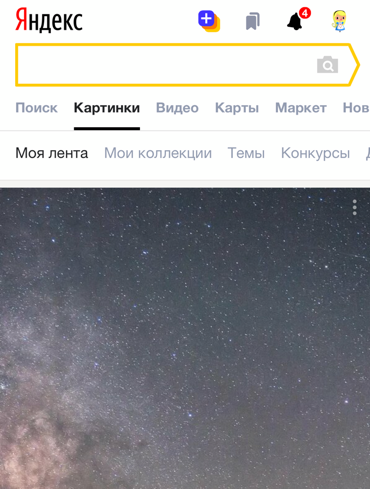
Примечание. Если вы уже вводили текстовый запрос в строку поиска, то появится значок очистки строки, затем появится значок поиска изображения.
Как искать картинку с другого сайта
Если вы используете Яндекс.Браузер, вы можете искать изображение практически с любого сайта. Для этого в контекстном меню выберите «Найти это изображение в Яндексе .
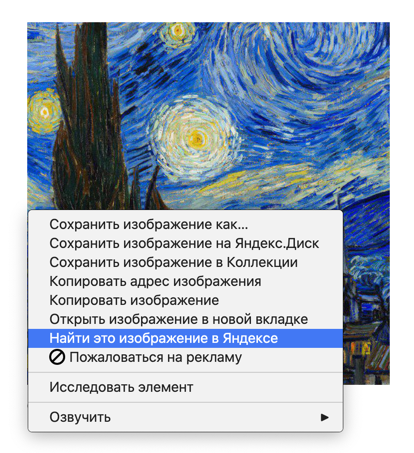
Примечание. Возможность поиска по изображению со страницы сайта может быть ограничена из-за дизайна этого сайта.








